您好,登錄后才能下訂單哦!
您好,登錄后才能下訂單哦!
這篇文章主要介紹了IoT-Studio如何安裝使用,具有一定借鑒價值,感興趣的朋友可以參考下,希望大家閱讀完這篇文章之后大有收獲,下面讓小編帶著大家一起了解一下。
IoT Studio 是支持 LiteOS 嵌入式系統軟件開發的工具,提供了代碼編輯、編譯、燒錄 及調試等一站式開發體驗,支持 C、C++、匯編等多種開發語言,讓您快速,高效地進 行物聯網開發。

IoT Studio 目前支持 Cortex-M0,Cortex-M4,Cortex-M7,Cortex-A7,ARM926EJ-S,RISC-V 等芯片架構。
IoT Studio 目前已經適配了多種開發板,主流支持小熊派IoT開發條件,另外還包括 GD、ST、HiSilicon、Fudan Microelectronics 等主流廠商的開發板。
ST
STM32F429IG
STM32F411RE
STM32L431RB
STM32L431RC
STM32F746ZG
GD:GD32VF103V-EVAL
HiSilicon:Hi3516CV300
Fudan Microelectronics:FM33A04xx
IoT Studio 支持新增 MCU 列表,以滿足用戶其他開發板的業務需求。
IoT Studio下載地址如下:
https://developer.obs.cn-north-4.myhuaweicloud.com/idea/IoT-Studio.zip
下載會得到一份壓縮包,其中包含一份安裝指南,詳細的安裝教程可以參考該文檔。
使用一鍵安裝方式,無須再手動安裝其他工具,安裝步驟如下:
雙擊運行IoT-Studio_0.3.5.exe文件開始安裝。
選擇我同意此協議:
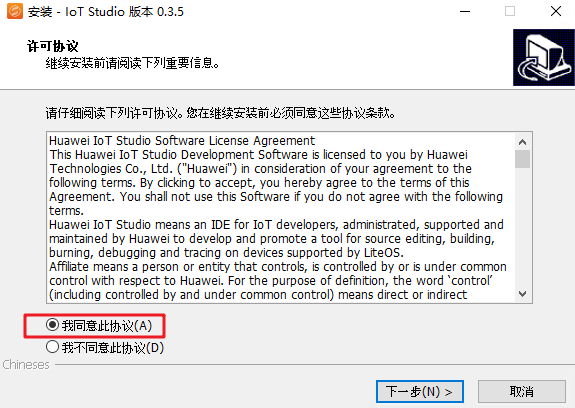
選擇安裝路徑,可以改動,不要有中文和空格,這里我保持默認:
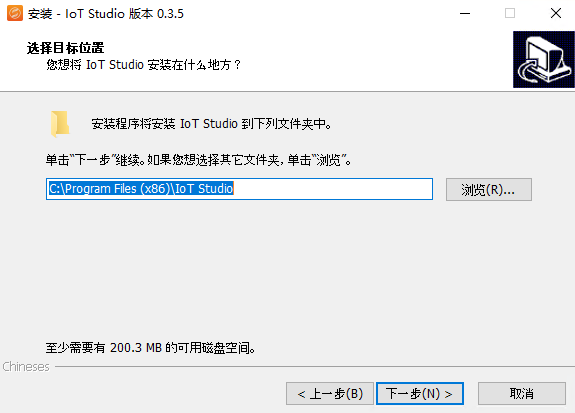
確認設置,開始安裝:
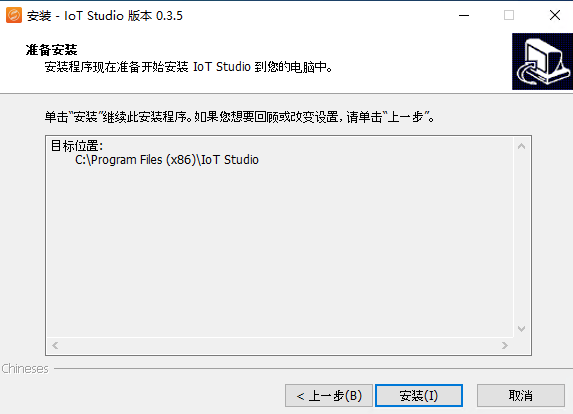
安裝完成,選擇是否安裝ST-Link和Jlink驅動和工具,推薦全選:
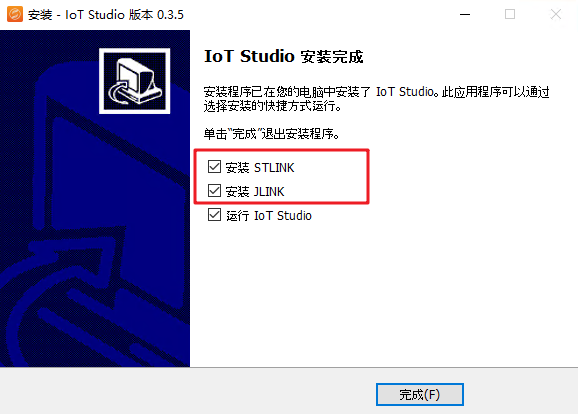
IoT Studio安裝成功之后會自動運行,在首次運行時檢測到沒有開發工具包,選擇“是”,軟件會調用瀏覽器開始下載,下載好之后雙擊運行developTools.exe。
軟件會自動將需要用到的開發工具解壓到C:\Users\Administrator\openSourceTools目錄:
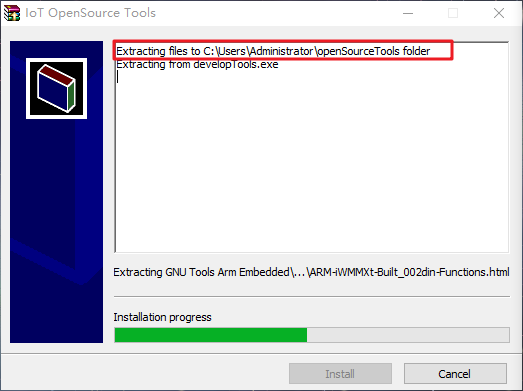
這里我是Administrator,不同的用戶目錄名稱不同!
之后軟件會自動開始安裝ST-Link和J-link,根據提示安裝即可。
打開工具目錄,里面有兩個路徑需要我們在IoT Studio中配置:
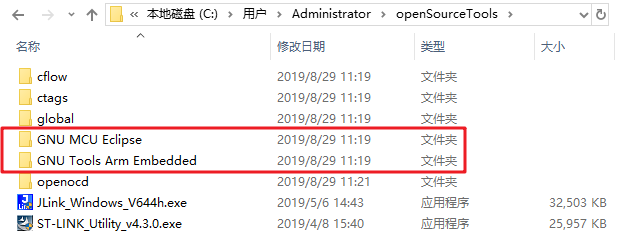
GNU Tools Arm Embedded:存放arm-gnone-eabi-gcc編譯器的路徑,用來編譯程序
GNU MCU Eclipse:存放make工具的路徑,用來構建編譯;
這兩個路徑僅作了解即可,下一節創建項目時會說明如何在IoT Studio中配置。
安裝完develop Tools之后,再次啟動IoT Studio,無提示說明開發工具安裝成功,IoT Studio的主界面如下:

在IoT Studio啟動頁面,選擇用戶指導文檔,即可打開 IoT Studio 完整的使用指南,在以后使用的過程中遇到任何問題,都可以在此文檔中找到答案:
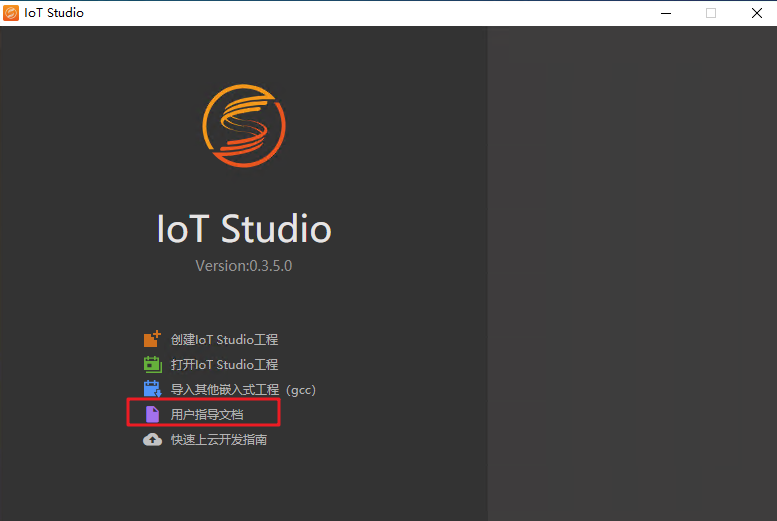
感謝你能夠認真閱讀完這篇文章,希望小編分享的“IoT-Studio如何安裝使用”這篇文章對大家有幫助,同時也希望大家多多支持億速云,關注億速云行業資訊頻道,更多相關知識等著你來學習!
免責聲明:本站發布的內容(圖片、視頻和文字)以原創、轉載和分享為主,文章觀點不代表本網站立場,如果涉及侵權請聯系站長郵箱:is@yisu.com進行舉報,并提供相關證據,一經查實,將立刻刪除涉嫌侵權內容。